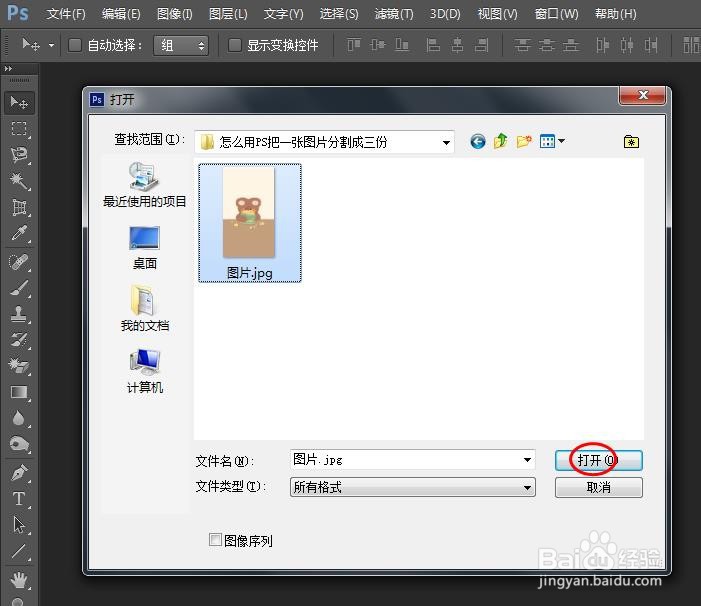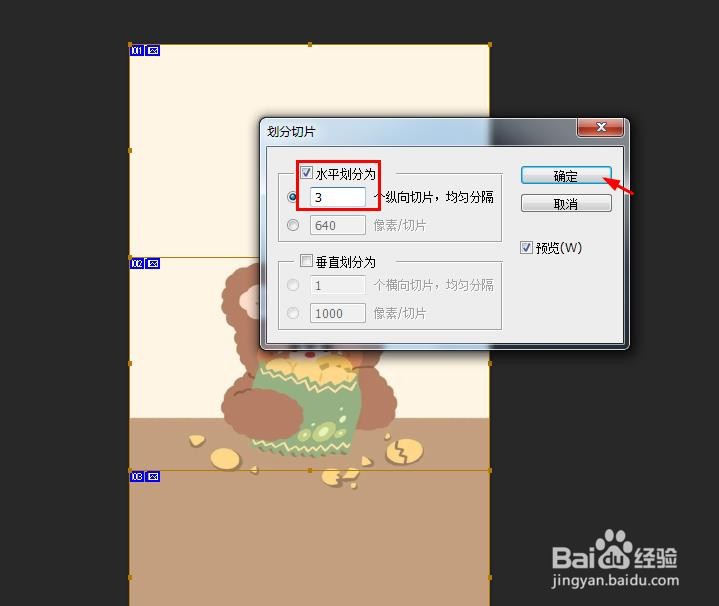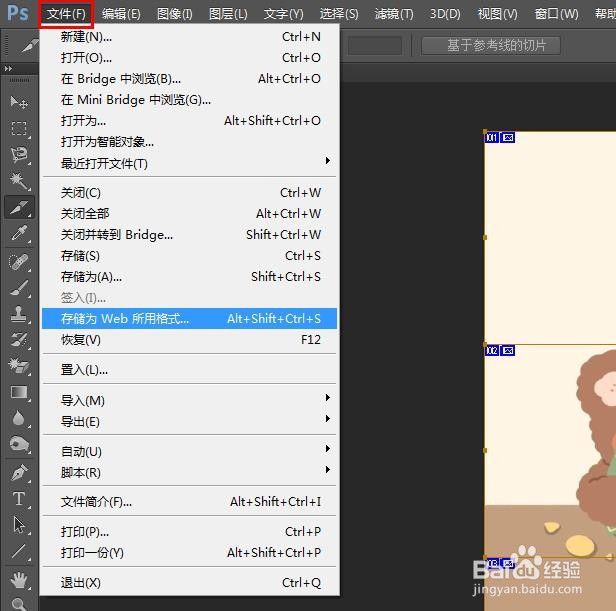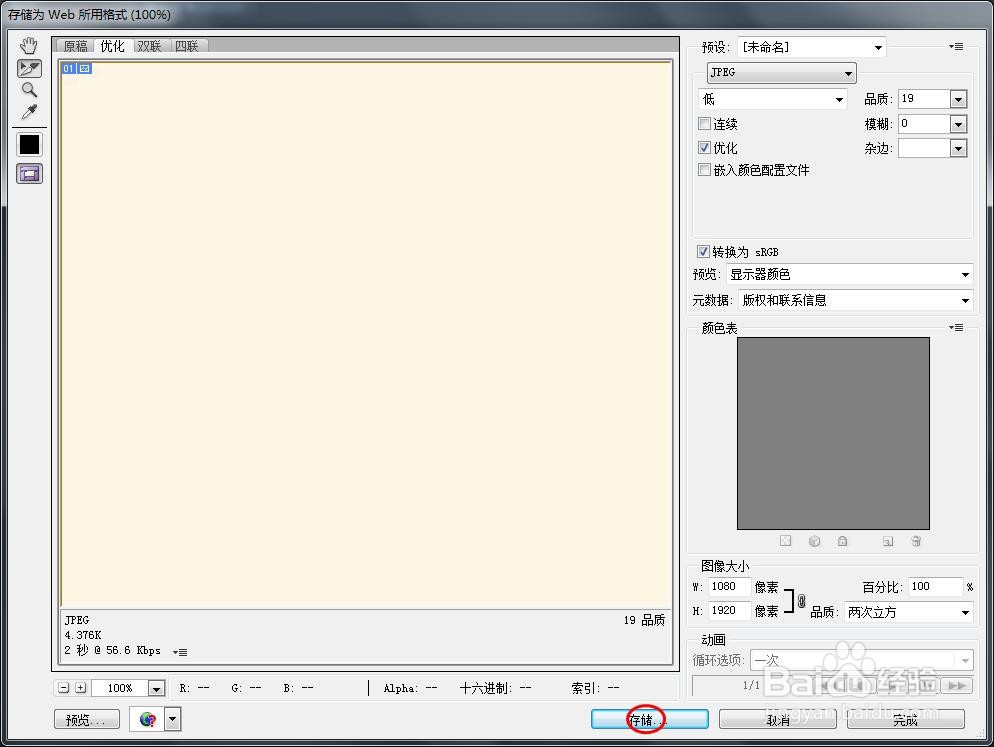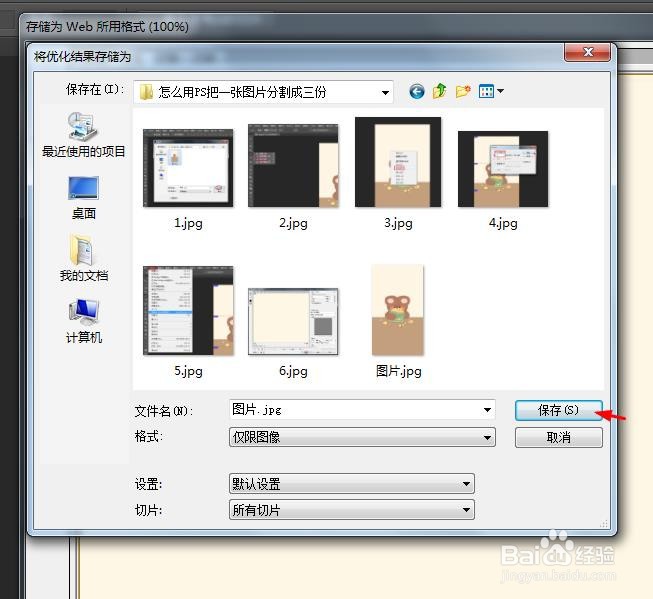怎么用PS把一张图片分割成三份
在使用ps软件进行修图操作的时候,可以对图片进行分割操作,那么怎么用PS把一张图片分割成三份呢?下面就来介绍一下用PS把一张图片分割成三份的方法,希望对你有所帮助。
工具/原料
联想Y460
Windows7
Adobe PhotoshopCS6
怎么用PS把一张图片分割成三份
1、第一步:在ps软件中,使用快捷键CTRL+O键,打开一张需要分割成三份的图片。
2、第二步:在左侧工具栏中,选择“切片工具”。
3、第三步:在图片中,单击鼠标右键,选择“划分切片”选项。
4、第四步:在“划分切片”对话框中,勾选上“水平划分”,数量设置为3,单击“确定”按钮。
5、第五步:在“文件”下来菜单中,选择“存储为Web所用格式”。
6、第六步:在“存储为Web所用格式”对话框中,直接单击下方“存储”按钮。
7、第七步:在下图所示对话框中,选择分割的图片要保存的位置,单击“保存”按钮即可。
声明:本网站引用、摘录或转载内容仅供网站访问者交流或参考,不代表本站立场,如存在版权或非法内容,请联系站长删除,联系邮箱:site.kefu@qq.com。
阅读量:66
阅读量:55
阅读量:21
阅读量:38
阅读量:77